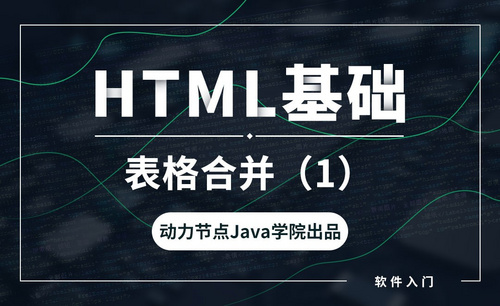Word合并表格如何操作
发布时间:2020年11月30日 14:49
工作中,常常几个人合力完成一份报告或文档,怎样快速合并这些word文档呢?只需要一个步骤。
操作步骤:
打开一份新的word文档,点击“插入”——“对象”,选择“文件中的文字”,然后按“Ctrl + A”选中所有需要合并的文件,点击“打开”,即可将这些文档合并成一个。
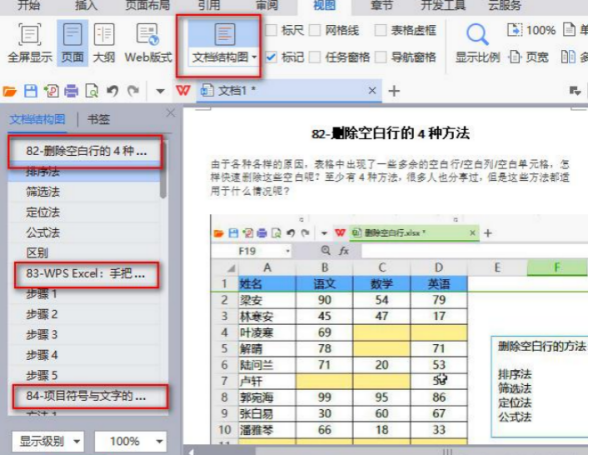
合并后文档的顺序
合并后的文档的顺序和你选择的文件名称相关,所以为了保证合并后各个文档按照需要排列,建议在每个文件名字前添加序号。你可以手动重命名文件,当然,也可以按照下面的方法自动添加序号。
自动重命名文件
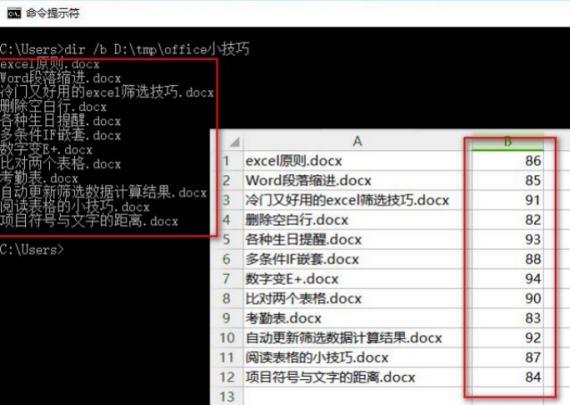
第一步:打开“开始”菜单——“附件”——“命令提示符”,输入“dir /b 文件所在路径”,获得所有的文件名。其中命令中的“文件所在路径”不需要手动输入,直接将文件夹拖动到命令提示符下即可。
第二步:复制这些文件名到Excel表格中,按照需要给它们编写序号,这些序号的大小将决定文档合并后的顺序。
第三步:使用“&”符号将序号和文件名连接起来。

第四步:如图,添加A列,内容为“rename”,复制这些内容到记事本中,注意复制时每一列之间保留一个空白列。最后将记事本文件的后缀修改为“.bat”。
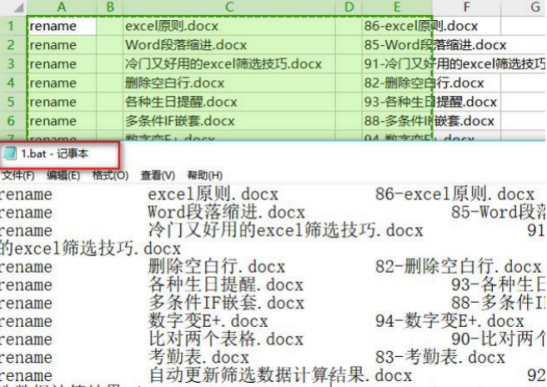
第五步:将这个bat文件和word文档保存在同一个文件夹下,双击它,即可批量重命名所有的文件。
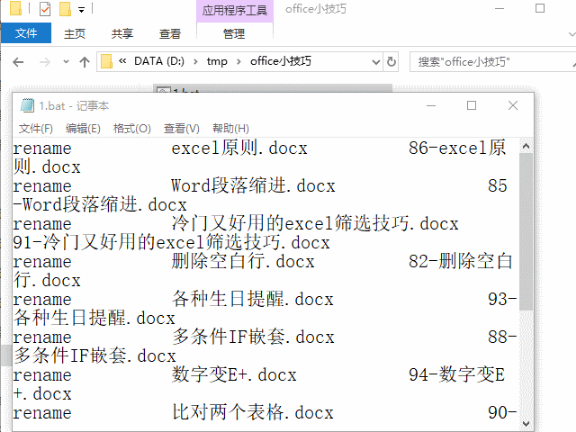
以上就是关于word文档合并的几种方法,你学会了吗?